SAP BODS - Création et mise à jour de référentiel
Pour créer le référentiel BODS, vous devez avoir une base de données installée. Vous pouvez utiliser SQL Server, base de données Oracle, My SQL, SAP HANA, Sybase, etc.
Création du référentiel
Vous devez créer les utilisateurs suivants dans la base de données lors de l'installation de BODS et créer des référentiels. Ces utilisateurs doivent se connecter à différents serveurs tels que le serveur CMS, le serveur d'audit, etc.
Créer un BOD utilisateur identifié par Bodsserver1
- Grant Connect to BODS;
- Accorder la création d'une session à BODS;
- Accorder DBA au BODS;
- Accordez Create Any Table à BODS;
- Accordez Create Any View à BODS;
- Accordez Drop Any Table à BODS;
- Accordez Drop Any View à BODS;
- Accordez Insérer n'importe quelle table à BODS;
- Accorder la mise à jour de toute table à BODS;
- Accorder Supprimer toute table à BODS;
- Modifier le QUOTA DES CORPS UTILISATEURS ILLIMITÉ SUR LES UTILISATEURS;
Créer un CMS utilisateur identifié par CMSserver1
- Grant Connect to CMS;
- Accorder la création de session au CMS;
- Accorder DBA au CMS;
- Accordez Create Any Table au CMS;
- Accordez Create Any View au CMS;
- Accordez Drop Any Table au CMS;
- Accordez la suppression de n'importe quelle vue au CMS;
- Accordez Insérer n'importe quelle table au CMS;
- Accorder la mise à jour de toute table au CMS;
- Accorder Supprimer toute table au CMS;
- Modifier USER CMS QUOTA ILLIMITÉ SUR LES UTILISATEURS;
Créer un utilisateur CMSAUDIT identifié par CMSAUDITserver1
- Grant Connect à CMSAUDIT;
- Accorder la création de session à CMSAUDIT;
- Accorder DBA à CMSAUDIT;
- Accordez Create Any Table à CMSAUDIT;
- Accordez Create Any View à CMSAUDIT;
- Accordez Drop Any Table à CMSAUDIT;
- Accordez Drop Any View à CMSAUDIT;
- Accordez Insert Any table à CMSAUDIT;
- Accorder la mise à jour de toute table à CMSAUDIT;
- Accordez Delete Any table à CMSAUDIT;
- Modifier USER CMSAUDIT QUOTA ILLIMITÉ SUR LES UTILISATEURS;
Pour créer un nouveau référentiel après l'installation
Step 1 - Créer une base de données Local_Repoet accédez à Data Services Repository Manager. Configurez la base de données en tant que référentiel local.

Une nouvelle fenêtre s'ouvrira.
Step 2 - Entrez les détails dans les champs suivants -
Type de référentiel, type de base de données, nom du serveur de base de données, port, nom d'utilisateur et mot de passe.

Step 3 - Cliquez sur le Createbouton. Vous obtiendrez le message suivant -

Step 4 - Connectez-vous maintenant à la CMC de la Central Management Console dans SAP BI Platform avec nom d'utilisateur et mot de passe.
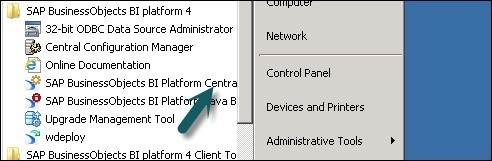
Step 5 - Sur la page d'accueil de CMC, cliquez sur Data Services.

Step 6 - De la Data Services menu, cliquez sur Configure a new Data Services Dépôt.

Step 7 - Entrez les détails comme indiqué dans la nouvelle fenêtre.
- Nom du référentiel: Local_Repo
- Type de base de données: SAP HANA
- Nom du serveur de base de données: meilleur
- Nom de la base de données: LOCAL_REPO
- Nom d'utilisateur:
- Password:*****

Step 8 - Cliquez sur le bouton Test Connection et s'il réussit, cliquez sur Save. Une fois que vous l'avez enregistré, il apparaîtra sous l'onglet Référentiel dans CMC.
Step 9 - Appliquer les droits d'accès et la sécurité sur le référentiel local dans CMC → User and Groups.
Step 10 - Une fois l'accès donné, accédez à Data Services Designer → Sélectionnez Repository → Entrez le nom d'utilisateur et le mot de passe pour vous connecter.

Mise à jour du référentiel
Pour mettre à jour un référentiel, suivez les étapes indiquées.
Step 1 - Pour mettre à jour un référentiel après l'installation, créez une base de données Local_Repo et accédez à Data Services Repository Manager.
Step 2 - Configurer la base de données en tant que référentiel local.

Une nouvelle fenêtre s'ouvrira.
Step 3 - Saisissez les détails des champs suivants.
Type de référentiel, type de base de données, nom du serveur de base de données, port, nom d'utilisateur et mot de passe.

Vous verrez la sortie comme indiqué dans la capture d'écran ci-dessous.
